-
Tutorial Cre@nnie ~ Quincy

Köszönet Annie-nak, amiért engedélyezte számomra, hogy elkészítsem ezt a
fordítást.
Dank u vriendelijk Annie!!!
Az eredeti leírás itt található:© Fontos, minden szerzői jog az eredeti művészeket illeti.
A csövek (Tube) elkészítése sok munka, ezért kérem, hogy a csövek vízjelét ne
törölje senki, mindig hagyd érintetlenül.
Köszönet a munkájukért.
A leírást Corel X8-al készítettem el, de más
változattal is elkészíthető.
(*) Ha felismersz egy csövet, mint sajátodat, vedd fel a kapcsolatot velem,
így én is jelezni tudom a neved, vagy - ha akarod - el távolíthatom a csövet.Pluginok:
AP [lines] vagy AP (innovations),
Mura's Meister
VM Distortion
VM Instant ArtPluginok ITT
Kellékek:
Színpaletta:
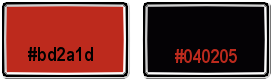
Köszönöm a tube-t és a maszkot Katjoes és Narah !
Nyisd ki a tubekat in PSP-ben, másold a selectionst a selections mappába
Ha más színeket használsz, játsz a Blend Mode és az Opacity beállítással
1. Nyiss egy új 650 x 500 pixeles - transparens képet
2. A material palettán - előtér szín világosabb (#bd2a1d) és
háttér szín sötétebb (#040205)
3. Aktiváld a kiöntő eszközt - öntsd ki a képed háttér színnel
4. Selections - select all
5. Aktiváld a tube Katjoes-woman-241 - Edit - Copy
6. Aktiváld a képed - Edit - Paste into selection
7. Selections - Select None
8. Effects Image Effects - Seamless Tiling - legördülő menü: default
9. Adjust - Blur - Gaussian blur - radius: 20
10. Layers - Duplicate
11. Effects - Plugins - VM Instant Art - tripolis
Figyelem!!! az Unlimited2.0 -ből a plugin ennél a képnél nem ad megfelelő hatást
12. Effects - Edge Effects - Enhance
13. Effects - Edge Effects - Dilate
14. Effects - Plugins - VM Instant Art - tripolis - a tile-t állítsd 128-ra
Figyelem!!! az Unlimited2.0 -ből a plugin ennél a képnél nem ad megfelelő hatást
15. Image - Resize - 70% az all layers NE legyen bejelölve
16. Effects - 3D effects - drop shadow
Kapcsold be az árnyékot új rétegre!
17. Layers - Duplicate
18. Image - mirror
19. Image - flip
20. Image - Add borders - NEM szimmetrikusan
21. Layers - Duplicate
22. Effects - Plugins - VM Distortion - circulator II
23. Aktiváld a varázspálcát - kattints a jobb oldali háromszögbe
24. Edit - Cut (delete)
25. Selections - Edit selection (= piros)
26. Image - mirror
27. Selections - Edit selection
28. Edit - Cut
(erre a képre, amit most kivágtunk később szükségünk lesz)
29. Selections - Select None
30. Effects Image Effects - Seamless Tiling - a beállítás megfelelő
31. Layers - Merge - Merge Down
32. Effects Image Effects - Seamless Tiling
33.Selections - selection load / save - load selection from disk
34. Selections - promote selection to layer
35. Selections - Select None
36. Effects - distortion effects - polar coordinates - polar to rectangular
37. Effects - 3D effects - drop shadow
Ne felejtsd el kivenni a pipát!!!
38. Effects - image effects - offset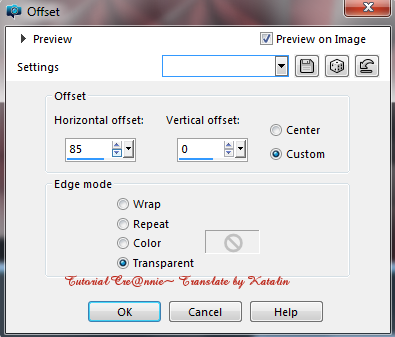
39. Layers - Duplicate
40. Image - flip
41. Image - mirror
42. Layers - Merge - Merge Down
43. Layers - new raster layer
44. Selections - load / save - load selection from disk -
Quincy 2-cre@nnie
45. Aktiváld a kiöntő eszközt - öntsd ki a kiválsztást háttér színnel
46. Selections - Select None
47. Layers - Duplicate
48. Image - flip
49. Layers - Merge - Merge Down
50. Layers - Arrange - Move Down
51. Edit - Paste as new layer (a 28. pontban kivágott képet)
52. Image - Resize - 60% az all layers NE legyen bejelölve
53. Effects - image effects - offset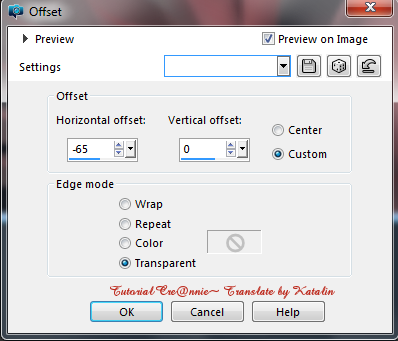
54. Layers - Duplicate
56. Image - mirror
57. Ezen a rétegen- Opacity 60
58. Layers - Merge - Merge Down
59. Effects - 3D effects - drop shadow a beállítás megfelelő
60. Image - Add borders - NEM szimmetrikusan, előtér színnel
61. Layers - Duplicate
62. Effects - distortion effects - polar coordinates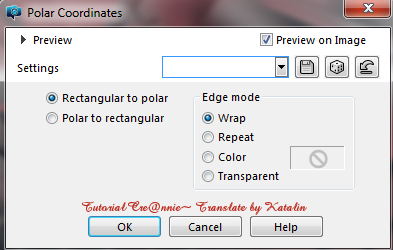
63. Aktiváld a selection toolt - custom selection:
64. Edit - Cut (delete)
65. Selections - Select None
66. Image - Add borders - szimmetrikusan - 25 pixels háttér színnel
67. Effects Image Effects - Seamless Tiling
68. Aktiváld a deco Quincy-1 - Edit - Copy
69. Aktiváld a képed - Edit - Paste as new layer (nem kell mozgatni)
70. Layers - new raster layer
71. Selections - load / save - load selection from disk -
Quincy 3-cre@nnie
72. Aktiváld a kiöntő eszközt - öntsd ki a kiválsztást háttér színnel
73. Selections - Select None
74. Aktiváld a deco Quincy 2 - Edit - Copy
75. Aktiváld a képed - Edit - Paste as new layer (nem kell mozgatni)
76. Layers - Merge - Merge Down
77. Edit - Repeat layer merge down
78. Layers - Duplicate
79. Effects Image Effects - Seamless Tiling - legördülő menü: default
80. Aktiváld a selection toolt - custom selection: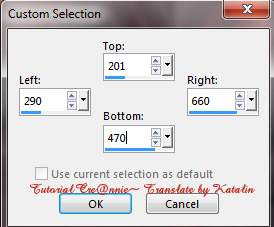
81. Edit - Cut (delete)
82. Selections - Select None
83. Layers - Merge - Merge Down
84. Layers - new raster layer
85. Öntsd ki a réteget háttér színnel
86. Layers - new mask layer - from image
87. Layers - Merge - Merge Group
88. Layers - Duplicate
89. Effects - Plugins - VM Instant Art - tripolis - előző beállítással
Figyelem!!! az Unlimited2.0 -ből a plugin ennél a képnél nem ad megfelelő hatást
90. Image - flip
91. Effects - Plugins - AP [Lines] vagy ap innovations - lines - silver line
92. Aktiváld a layers palettán - az alsó réteget
93. Layers - Duplicate
94. Effects - plugins - mura's meister - perspective tiling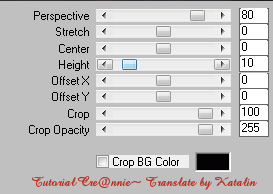
95. Effects - 3D effects - drop shadow a beállítás megfelelő
96. Aktiváld a tube Katjoes-woman-241 - Edit - Copy
97. Aktiváld a képed - Edit - Paste as new layer
98. Layers - arrange - bring to top
99. Image - Resize - 65% az all layers NE legyen bejelölve
100. Aktiváld a move tool - mozgasd jobbra a minta szerint
101. Effects - 3D effects - drop shadow a beállítás megfelelő
102. Aktiváld a text-Quincy - Edit - Copy
103. Aktiváld a képed - Edit - Paste as new layer
104. Mozgasd balra (lásd a képet)
105. Effects - 3D effects - drop shadow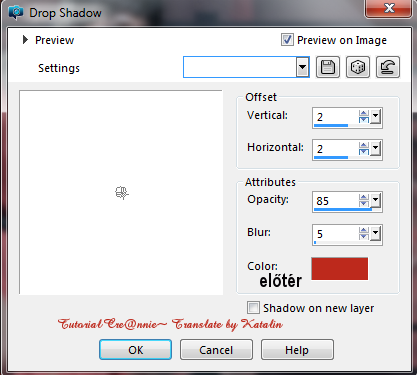
106. Effects - 3D effects - drop shadow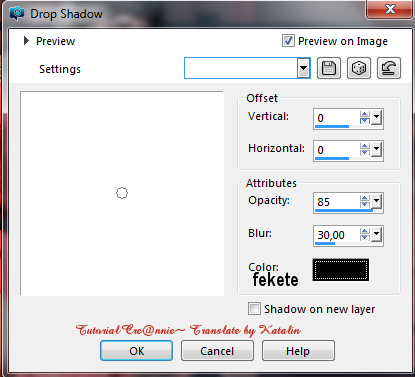
107. Layers - new raster layer - tedd rá a vízjeled
108. Image - add borders - szimmetrikusan - 1 pixel háttér színnel
109. Image - resize - 800 pixel
110. File - Export - JPEG optimizer.Remélem tetszett ez a leírás és sikerült elkészítened,
feltöltheted, hogy megmutasd nekem is.
Ez a leírás szerzői jog védett.
A lecke másolása és más weboldalon történő közzététele az engedélyem nélkül
szigorúan tilos.2016 Április 13.
Még egy kép tőlem a leírás alapján:

Tube: Banjo

-
Comments
Képszerkesztés






















